Шаблон для создания пользовательских фотографий обложки и профиля Facebook
НАЧАЛЬНЫЙ УРОВЕНЬ · 10 МИН.
Проявите творческий подход при работе с фотографиями обложки и своего профиля Facebook. Используйте наш шаблон и узнайте, как это делается.
Вам потребуется
Загрузить файлы
Наш шаблон для фото обложки и профиля Facebook, а также ваша собственная фотография.
Вы узнаете следующее
Как добавить фотографию в готовый шаблон и сохранить новые фотографии профиля и обложки, готовые к загрузке.
В этом учебном пособии вы будете использовать готовый шаблон Photoshop для создания пользовательских фото обложки и профиля Facebook, которые можно легко сочетать друг с другом. Ваши фото обложки и профиля будут выглядеть как единое целое изображение, а не как две отдельные фотографии.
Загрузите приведенный выше шаблон, чтобы создать этот эффект.
Открытие фотографии
Откройте Photoshop и выберите Файл > Открыть. Выберите фотографию, которую хотите использовать в качестве фото профиля и обложки. Если вы собираетесь использовать фотографию-образец, выберите файл polaroid-collage.jpg.Нажмите Открыть.
Попробуйте использовать фотографию шириной не менее 2000 пикселей, чтобы ее можно было без проблем вставить в шаблон.
Помните, что фото вашего профиля будет находиться в левом нижнем углу фотографии. На фотографии-образце лицо объекта съемки находится в левом нижнем углу композиции, что позволяет легко изменять его положение. Попробуйте найти фотографию, где нужное лицо имеет небольшой размер или находится в отдалении, например фото группы людей, снимок на фоне природы или достопримечательностей или натюрморт, как на фотографии-образце.
Открытие готового шаблона
Нажмите Файл > Открыть и выберите файлfacebook-template.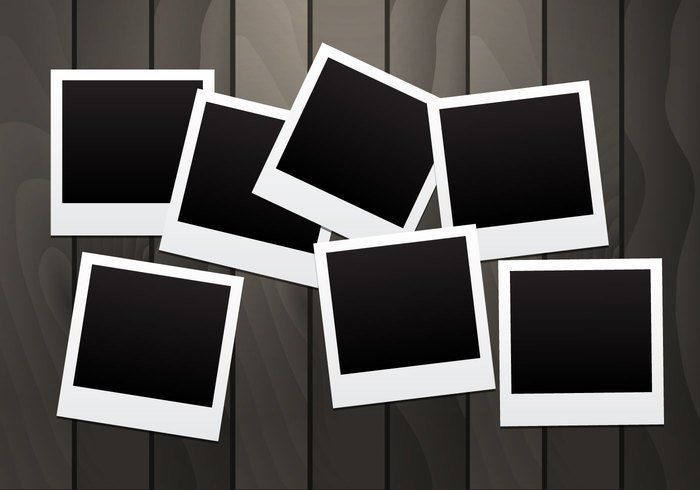 psd. Нажмите Открыть.
psd. Нажмите Открыть.
Найдите панель «Слои» в правой части рабочей области. Если вы не видите эту панель, выберите Окно > Слои. Обратите внимание, что доступно четыре слоя.
- Facebook frame (Рамка Facebook) — на этом слое можно просмотреть, как будет выглядеть ваше фото обложки и профиля после загрузки в Facebook.
- Artwork (Иллюстрация) — этот слой содержит используемую фотографию или дизайн.
- Profile picture (Фото профиля) — этот слой используется для обрезки и экспорта изображения профиля.
- Cover photo (Фото обложки) — этот слой используется для обрезки и экспорта фотографии обложки.
Добавление фотографии в шаблон
Найдите вкладки файлов в верхней части рабочей области и щелкните файл фотографии. Нажмите Выбрать > Все. Используйте сочетание клавиш Command+C (Mac) или CTRL+C (Windows), чтобы скопировать фотографию.
Перейдите назад к шаблону, выбрав файл facebook-template.psd на вкладках файлов в верхней части рабочей области. Щелкните слой Artwork на панели «Слои», чтобы сделать его активным, и используйте сочетание клавиш Command+V (Mac) или CTRL+V (Windows). При этом фотография вставляется на слой Artwork под рамкой Facebook.
Коррекция фотографии
Щелкните слой Artwork на панели «Слои», чтобы сделать его активным.
Перейдите в раздел Правка > Свободное трансформирование или нажмите клавиши Command/CTRL+T на клавиатуре. Отобразится область выделения по краям фотографии. Если края не видны, уменьшите масштаб, нажав клавиши Command/CTRL+«-» на клавиатуре.
- Чтобы масштабировать
- Чтобы изменить положение фотографии, щелкните мышью и перетащите фотографию в любое место в пределах области выделения.

- Чтобы повернуть фотографию, поместите курсор снаружи любого из маркеров области выделения. Щелкните и перетащите курсор для осуществления поворота.
Расположите фотографию так, чтобы она заполнила и область фото обложки, и область фото профиля. По завершении нажмите
Скрытие рамки Facebook
Расположив фотографию, нажмите на маленький значок глаза слева от слоя Facebook frame на панели «Слои», чтобы скрыть слой.
Обрезка фото профиля
На панели «Слои» найдите миниатюру слоя Profile picture.Щелкните миниатюру слоя, удерживая нажатой клавишу Command (Mac) или CTRL (Windows). Это позволяет выбрать область, которая соответствует требованиям по высоте и ширине фото профиля в Facebook.
Выберите Изображение > Обрезка, чтобы обрезать изображение до области изображения профиля.
Сохранение фотографии профиля
Выберите Файл > Сохранить как…
В диалоговом окне «Сохранить как» укажите имя файла и папку назначения для фото профиля. В раскрывающемся меню Формат выберите JPEG.
По завершении нажмите кнопку Сохранить. Просмотрите параметры в следующем диалоговом окне и нажмите кнопку ОК.
Отмена операций с помощью панели «История»
Щелкните панель «История» в правой части рабочей области. Если эта панель не отображается, выберите Окно > История.
В панели «История» нажмите на шаг «Загрузить выделенную область». При этом два предыдущих шага отменяются, и повторно загрузится изображение без обрезки.
Обрезка и сохранение фотографии обложки
Повторите шаги 6 и 7, чтобы обрезать и сохранить фотографию обложки.
1. Удерживая нажатой клавишу Command (Mac) или CTRL (Windows), щелкните на панели «Слои» миниатюру слоя Cover photo. Выберите Изображение > Обрезка, чтобы обрезать изображение по размеру области фото обложки.
Выберите Изображение > Обрезка, чтобы обрезать изображение по размеру области фото обложки.
2. После обрезки нажмите Файл > Сохранить как…
Готово!
Загрузите фото профиля и обложки на Facebook. Поскольку обе фотографии уже имеют размер, пропорциональный размерам экрана в Facebook, вам не потребуется изменять положение или делать обрезку изображений при загрузке.
Всегда держите этот шаблон под рукой, чтобы создавать креативные фото профиля и обложки. Можно также создавать более сложные изображения, скомбинировав несколько фотографий в совмещенное изображение или коллаж. Попробуйте сфотографировать себя с разных ракурсов и объединить все фото в одну композицию или выбрать для фотографии другой фон.
8 художественных шаблонов для фотографий
Содержание
- Акварельная композиция
- Акварельный фотошаблон
- Art Photo
- Карандашный рисунок
- Картинный эффект
Шаблоны для фотографий представляют собой готовые образы и композиции, в которые вы вставляете или часть своей фотографии или её всю. При этом шаблоны отличаются стилями, тематикой, видами. Иногда в шаблоны можно вставить композицию, а иногда только лицо человека или мордочку животного.
При этом шаблоны отличаются стилями, тематикой, видами. Иногда в шаблоны можно вставить композицию, а иногда только лицо человека или мордочку животного.
Мы подобрали для вас 8 художественных шаблонов в формате .psd, которые не являются Action (экшенами), но имеют в своем составе множество слоев на выбор. Используя только одну свою фотографию, вы можете создать разные варианты её художественного вида. А уж какую часть использовать (портреты, пейзажи, натюрморты, групповые фотографии) – решать вам 🙂
О том, как воспользоваться psd-шаблонами и как редактировать смарт-слои в Photoshop, мы рассказали в Инструкции «Как использовать PSD-шаблоны в Photoshop».
Акварельная композиция
Реалистичный эффект акварельной живописи всего за пару секунд. Простой в использовании шаблон с заменой смарт-объекта. Творческое искусство с брызгами краски на текстуре акварельной бумаги.
Формат: .psd
Разрешение: 2400 × 1600 px
Количество: 1
Размер файла: 26 МБ
Скачать
Акварельный фотошаблон
Вариант акварельного преобразования вашей фотографии, аналогичный предыдущему. Разница в размере виньетки и немного в качестве, виде, размере самих мазков. Принцип работы тот же – замена смарт-слоя.
Разница в размере виньетки и немного в качестве, виде, размере самих мазков. Принцип работы тот же – замена смарт-слоя.
Формат: .psd
Разрешение: 2400 × 1600 px
Количество: 1
Размер файла: 22 МБ
Скачать
Art Photo
Коллекция из 4-х цветовых вариаций шаблона художественной фотографии. Многочисленные мазки акриловых красок, разнообразие цветов и возможность их менять и настраивать – шаблоны просты в использовании. Поместите на смарт-слой свою фотографию и композиция готова.
Формат: .psd
Разрешение: 2000 × 3000 px
Количество: 4
Размер файла: 257 МБ
Скачать
Карандашный рисунок
Шаблон реалистичного вида карандашного наброска. Чтобы применить его, выберите изображение, поместите его в смарт-слой и нажмите «Сохранить». Всё! С помощью этих простых манипуляций вы можете создать потрясающую графику для своих плакатов, рекламных роликов, коллажей или баннеров. Излишне говорить, что вы даже можете создать тематический фотоальбом за считанные минуты!
Излишне говорить, что вы даже можете создать тематический фотоальбом за считанные минуты!
Формат: .psd
Разрешение: 4500 × 3000 px
Количество: 1
Размер файла: 65 МБ
Скачать
Картинный эффект
Шаблон превращает обычные фотографии в картины, написанные маслеными красками. В отличие от прочих шаблонов данной подборки – здесь нет виньетки, поэтому изображение преобразуется полностью и не обрезается, не искажается. Принцип всё тот же – поместите свою фотографию на смарт-слой, и готово!
Формат: .psd
Разрешение: 2048 × 1424 px
Количество: 1
Размер файла: 21 МБ
Скачать
Photo Templates — Etsy.de
Etsy больше не поддерживает старые версии вашего веб-браузера, чтобы обеспечить безопасность пользовательских данных. Пожалуйста, обновите до последней версии.
Воспользуйтесь всеми преимуществами нашего сайта, включив JavaScript.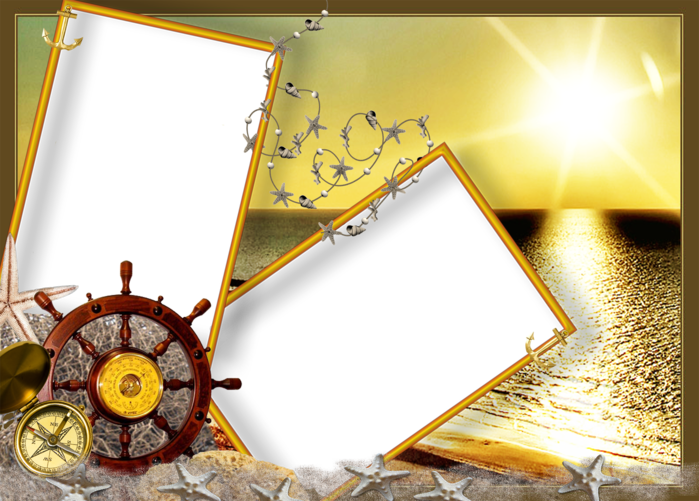
Найдите что-нибудь памятное, присоединяйтесь к сообществу, делающему добро.
(более 1000 релевантных результатов)
Шаблон веб-сайта фотографии | Format.


